
Contenu
L’accessibilité n’est pas une chose à laquelle nous avons tendance à penser souvent en ce qui concerne nos appareils. Ceux qui n’ont pas besoin de ces logiciels supplémentaires n’ont généralement aucune idée des avantages qu’ils en tirent pour ceux qui en ont besoin. De plus, la plupart des gens s’y rendent et ne plongent jamais à l’intérieur pour voir quelles options sont disponibles. La console Xbox One et le service Xbox Live de Microsoft permettent de réunir tous les types de personnes pour les jeux. Cela signifie que les malentendants, les problèmes de vision et les autres utilisateurs doivent être traités comme des citoyens de premier plan.

Heureusement, grâce à un ensemble de paramètres et d'options, Microsoft fait exactement cela. Voici comment activer et utiliser les commandes et les options d’accessibilité de la Xbox One.
Avant que nous commencions
Avant de commencer à activer les contrôles d’accessibilité sur la Xbox One, notez quelques points. Tout d’abord, cela facilitera un peu le processus si vous utilisez la commande sans fil Xbox One pour tout activer à la place du capteur Kinect pour Xbox One. La nouvelle mise à jour du logiciel Xbox One Experience a mis fin à la prise en charge des gestes de la main Kinect, de sorte que vous ne pourrez plus les utiliser. Au lieu de cela, vous devrez naviguer avec votre voix si la navigation avec un contrôleur n’est pas une option.
Enfin, vous devez vous assurer que vous êtes connecté à votre profil Xbox Live.
Configuration des contrôles d'accessibilité sur Xbox One
Allumez votre console Xbox One en appuyant sur le logo Xbox de votre contrôleur ou sur le logo Xbox de votre console. Les utilisateurs de Kinect peuvent simplement dire «Xbox On» s’ils ont configuré le mode Toujours connecté de la console.

Connectez-vous à votre console Xbox One en naviguant avec le joystick vers le menu de connexion situé à gauche dans le guide, ou en vous connectant avec votre voix. La commande vocale est «Connexion ..» et votre nom de profil.
Manette: Appuyez sur le logo Xbox orb rougeoyant de votre contrôleur pour afficher instantanément un menu de paramètres dans lequel vous pouvez modifier vos paramètres d'accessibilité.

Au bas de la notification, vous remarquerez des options permettant d’activer un narrateur et d’agrandir ce qui est affiché à l’écran.
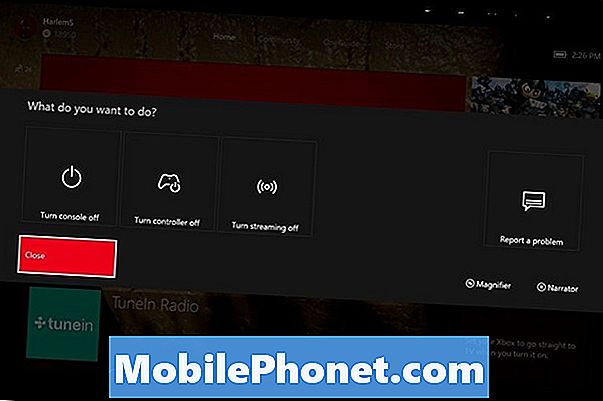
Appuyez sur le bouton Afficher situé à gauche du logo Xbox sur votre contrôleur pour ouvrir la loupe. Appuyez sur le bouton Menu situé à gauche du logo Xbox One sur votre contrôleur pour lancer le narrateur.
Tu peux aller au Réglages application du Mes jeux et applications zone pour plus de paramètres.
Sélectionner Facilité d'accés dans le menu sur le côté gauche de votre écran. C’est la dernière option disponible.

Kinect: Les utilisateurs de Kinect doivent simplement dire: «Xbox, accédez à Paramètres».
Dites «Xbox, facilité d’accès» pendant que tous les mots à l’écran sont toujours verts. Si la couleur devient blanche, dites «Xbox», puis à nouveau «Facile d'accès».

Voici toutes les fonctionnalités d'accessibilité disponibles aujourd'hui.
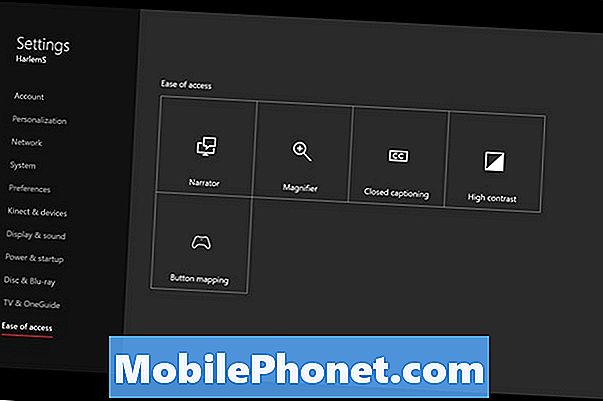
Le narrateur lit pour vous tout ce qui apparaît sur votre écran. Selon Microsoft, il est préférable que ceux qui profitent de cette fonctionnalité utilisent un clavier avec leur Xbox One en plus d’un contrôleur. Si vous avez un Kinect, vous pouvez toujours activer cette fonctionnalité en disant: «Xbox, activez le narrateur».
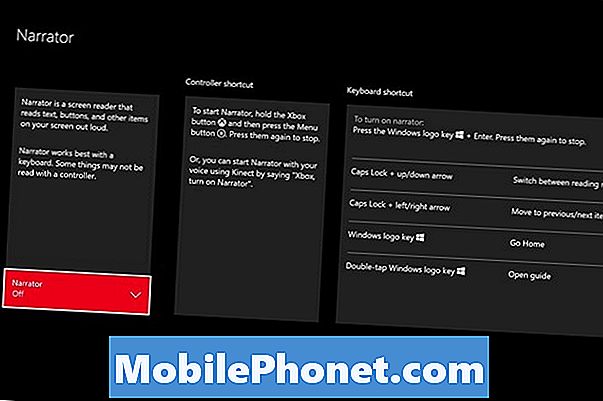
La loupe vous permet de zoomer sur différents éléments avec votre contrôleur ou un clavier. Le zoom avant et arrière est géré par les boutons de déclenchement du contrôleur et le joystick gauche. Malheureusement, il n’ya pas de commande vocale pour allumer la Loupe.
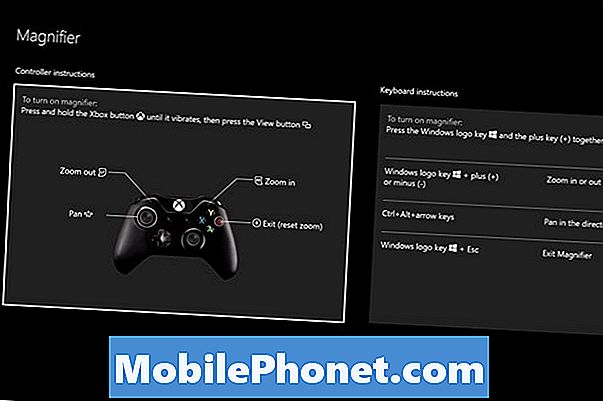
Le commutateur de sous-titrage à l’échelle de la console permet aux utilisateurs de lire ce qui se dit dans leurs jeux et leurs vidéos au lieu de se fier uniquement à leur audition. Encore une fois, il manque une commande vocale pour l'activer. Toutes les applications vidéo prenant en charge la diffusion en continu sur Xbox One disposent de boutons individuels permettant l’activation des sous-titres codés si la vidéo que vous regardez le prend en charge.
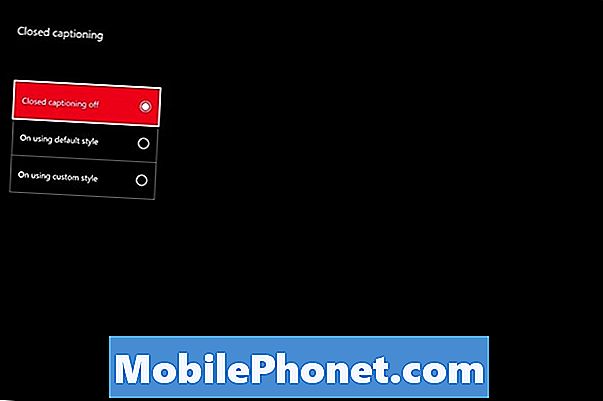
Le mode Contraste élevé abandonne une grande partie des dégradés et des couleurs de l’interface de la Xbox One au profit de rehauts plus clairs et de fonds plus profonds, pour que tout soit plus facile à voir. Cela ne peut être activé qu'à partir de l'application Paramètres.
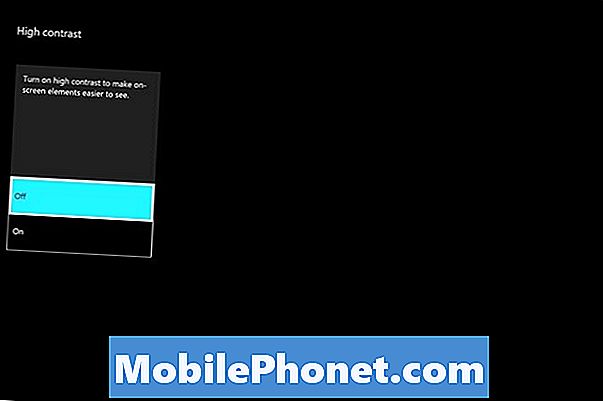
Enfin, il existe un mappage de boutons pour la manette sans fil Xbox One. Cette fonctionnalité vous permet de modifier le fonctionnement des boutons, des déclencheurs, des joysticks et du pavé directionnel dans les jeux. C’est particulièrement utile si un jeu repose sur une combinaison de boutons difficile à atteindre ou qui ne se sent pas à l’aise.

Commandes de clavier intégrées de Microsoft pour les utilisateurs qui ne sont pas à l'aise avec le choix d'un contrôleur Xbox One. En outre, envisagez de vous procurer une Kinect Xbox One si vous pensez que le fait de disposer de commandes vocales pourrait améliorer votre expérience de la console. Microsoft Store vend le Kinect séparément de la Xbox One à 150 USD ou avec une Xbox One à 399 USD.
Bonne chance avec ces contrôles et votre Xbox One.


